Как сделать яркую историю из Instagram с фото и видео коллажем
Как сделать несколько выдающихся видео из Instagram для вашего бренда? Когда вы организуете фотографии и видео-коллаж для Instagram, он может демонстрировать несколько сцен на одной фотографии. Но Instagram принимает только 10 отдельных фотографий максимум в одном посте. Трудно превратить фотографии и видео в хорошую историю для Instagram с простыми картинными и видео-коллажами для Instagram.
В статье рассказывается о 7 различных решениях для создания истории Instagram с помощью видео, фотографий и музыки на вашем компьютере. Кроме того, вы также можете получить несколько простых мастеров видео-коллажей в Instagram для простых задач. Просто прочитайте статью и загрузите желаемую программу в соответствии с вашими требованиями.
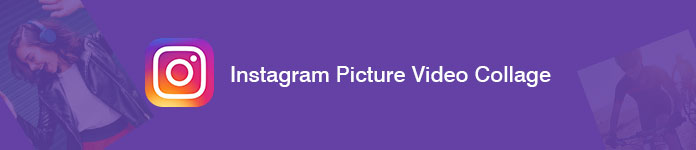
Top 1. Video Converter Ultimate - создайте видеоколлаж из Instagram на Windows / Mac
Если вы хотите создать фото- и видеоколлаж из Instagram, вам следует использовать профессиональную программу для видеоколлажей из Instagram. Aiseesoft Видео конвертер Ultimate помогает создавать потрясающие видео из Instagram и фотоколлажи. Это лучший видео конвертер, создатель фильмов и видеоредактор. Кроме того, вы можете выбрать макеты разделенного экрана, фильтры и другие функции редактирования видео.

Скачать
Лучший редактор фото и видео коллажей в Instagram
- Сделайте два или более видео в кадре и воспроизводите их одновременно.
- Поворачивайте, обрезайте видео и добавляйте водяные знаки, добавляйте эффекты и фильтры, добавляйте субтитры.
- Предоставьте различные фильтры, чтобы сделать фото и видео коллаж до совершенства.
- Создавайте фото- и видеоколлажи с различными типами шаблонов на выбор.
- Экспортируйте фото и видео коллаж в MP4, MOV, WMV, AVI, MKV, GIF.
Как сделать фото и видео из Instagram с помощью Video Converter Ultimate
Шаг 1.
Нажмите кнопку «Бесплатная загрузка», чтобы бесплатно загрузить Video Converter Ultimate на свой компьютер с Windows. Запустите программу и выберите Коллаж функция из строки главного меню. Затем перейдите к шаблон вкладку, чтобы выбрать макет разделенного экрана.

Шаг 2.
Щелкните +, чтобы добавить видеофайлы и фотографии, которые вы хотите разместить в выбранном коллаже. Вы можете изменить размер видео и фото, перетащив линию разделения.

Шаг 3.
Этот создатель фото- и видеоколлажей также позволяет редактировать видеоклипы. Выберите видеоклип, который хотите отредактировать, и нажмите кнопку Редактировать значок. Затем вы можете кадрировать, вращать, добавлять водяной знак, добавлять субтитры и многое другое.
После редактирования видеоклипов вы можете перейти к ФИЛЬТР и выберите фильтр для создателя фотографий и коллажей.

Шаг 4.
Перейдите в Аудио вкладка и добавьте песню в качестве фоновой музыки. Вы можете установить флажок рядом с Фоновая музыка а затем выберите песню на своем компьютере. Вы также можете настроить воспроизведение звуковой петли, нарастание или исчезновение, громкость и т. Д.

Шаг 5.
Наконец, нажмите Экспортировать таб. Здесь вы можете изменить имя проекта, выбрать выходной формат, разрешение, папку назначения и включить ускорение графического процессора. Затем нажмите Начать экспорт кнопку, чтобы сохранить фото и видео коллаж на свой компьютер.

Top 2: Vidstitch - Как сделать яркий инстаграм коллаж из видео
Видстич умеет комбинировать видео и фото для создания коллажей в Instagram. Когда вы выбираете нужные фотографии и видео, программа может автоматически и автоматически оптимизировать для Instagram. Но видео, используемые с других платформ, могут вызвать сбои или проблемы с нестабильностью.
- Выберите нужный кадр, чтобы объединить видео и фото, чтобы сделать видео Instagram с простым интерфейсом.
- У каждого квадрата коллажа есть свой вариант загрузки, который вы можете легко изменить цвет и ширину.
- Простой и интуитивно понятный пользовательский интерфейс для создания простого Instagram-коллажа с видео и фотографиями.
- Поделитесь контентом Vidstitch в Instagram, Fracebook или Twitter в рамках программы.
Как сделать фото и видео коллаж из Instagram с помощью Vidstitch
Шаг 1.
Выберите рамку для фото и видео коллаж. Есть 3 различных режима коллажа: обычный, вертикальный и горизонтальный. Для того, чтобы получить некоторые специальные режимы, вы должны разблокировать их заранее.
Шаг 2.
Выберите фотографии и видео из вашей библиотеки изображений, или даже сделать фото или видео с помощью камеры смартфона. После этого вы можете настроить эффекты для видео и фото.
Шаг 3.
Как только вы добавите и отрегулируете границу рамки, вы можете сохранить фотографию в Instagram и видеоколлаж на ваш смартфон или поделиться в учетной записи в социальных сетях напрямую.
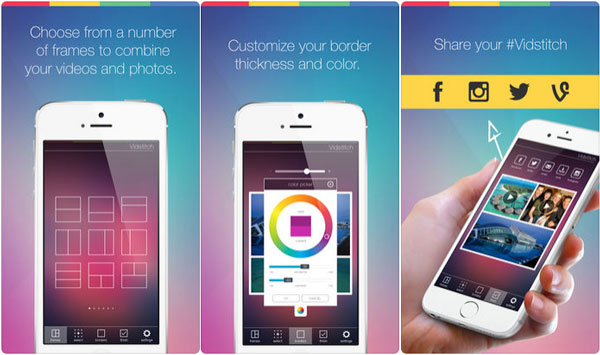
Топ 3: Aviary Photo Editor - Как создать фото коллаж из Instagram
Редактор фото Aviary - это универсальное решение для создания коллажа Instagram с фотографиями и видео. Просто используйте автоматические улучшения одним касанием для получения полного спектра эффектов и корректоров цвета. Он также добавляет наклейки, рамки, наложения и другие элементы на фотографиях.
- Применяйте потрясающие фотоэффекты и рамки к фотографиям, чтобы с легкостью создавать коллажи Instagram.
- Он также обеспечивает вывод в высоком разрешении с настройкой набора инструментов.
- Настроить яркостьконтрастность, насыщенность, цветовая температура, цветовой всплеск и цветовой баланс.
- Многочисленные функции ретуши портрета для исправления эффекта красных глаз, удаления пятен и отбеливания зубов.
Как украсить фотографию и видео коллаж из Instagram с помощью Aviary Photo Editor
Шаг 1.
После объединения нескольких фотографий в фото-видео-коллаж Instagram с помощью редактора Aviary, вы можете дополнительно редактировать каждую фотографию в программе со специальными эффектами.
Шаг 2.
Коснитесь фотографии и выберите «Редактировать изображение», с помощью которой вы можете улучшить качество, удалить эффект красных глаз, нарисовать фотографии, изменить ориентацию и применить эффекты.
Шаг 3.
Выбрать "Сохранить", чтобы сохранить отредактированные фотографии на смартфон, или выберите "Поделиться" возможность поделиться ими на веб-сайтах социальных сетей, таких как Instagram.
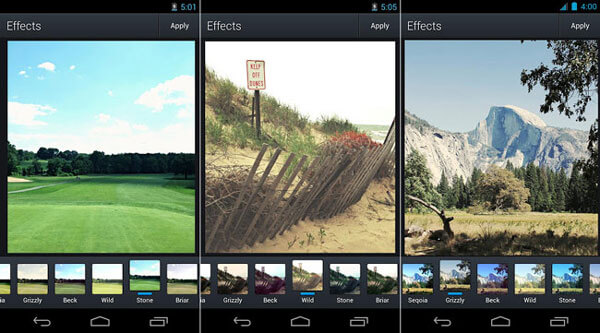
Top 4: PhotoGrid - Как легко создавать фото и видео в Instagram
Так же, как название PhotoGrid Показано, что программа предназначена для создания коллажей, видео-сетки и редактирования фотографий. Помимо основных функций, вы также можете найти некоторые специальные для Instagram, такие как отношения Instagram 1: 1 и Instagram story 16: 9.
- Объедините видео и фотографии в видео-коллаж Instagram с несколькими макетами.
- 100+ фильтров с несколькими цветами, 200+ шаблонов плакатов, 500+ стикеров и 400+ фонов.
- Редактируйте видео-коллажи с текстом, рисованием, соотношением, кадрированием, поворотом, красотой, рамкой, размытием, фокусировкой, водяным знаком и другими мощными функциями.
- В последней версии PhotoGrid также используется фильтр лица AR для селфи и видеозаписи.
Как сделать фото и видео коллаж из Instagram с помощью PhotoGrid
Шаг 1.
Откройте приложение PhotoGrid на своем смартфоне. Вы можете нажать кнопку "сетка", чтобы выбрать фотографии, которые вы хотите использовать для коллажа фотографий и видео в Instagram.
Шаг 2.
Нажмите "Планировка" и проведите пальцем, чтобы выбрать другой. После этого вы можете изменять размер, поворачивать и редактировать фотографии. Вы также можете перемещать границу поля по желанию.
Шаг 3.
Конечно, вы также можете использовать Границу, Фильтр, Наклейку, Фон и другие параметры, чтобы сохранить коллаж из фотографий и видео в свой фотоаппарат или Instagram.
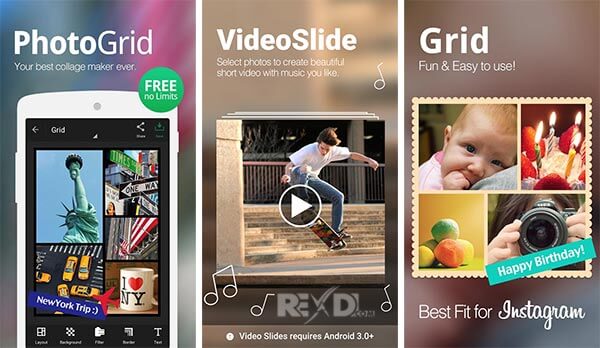
Top 5: Moldiv - удобный коллаж для фото и видео для Instagram
Moldiv это универсальный редактор фотографий для украшения селфи, редактирования видео и создания стиля коллажей из журналов. С видеокамерой с движущейся графикой вы можете создавать фото и видео в Instagram для мобильных устройств. У этого есть действительно забавный дизайн коллажа с ошеломляющими эффектами.
- Инструменты красоты с живыми фильтрами селфи, оптимизацией портрета и эффектами живой текстуры для камеры.
- Живые видеофильтры, потрясающая графика движения, забавные анимированные стикеры и обложки видео журналов.
- 310 различных базовых рамок, 135 макетов в стиле журнала и возможность свободно регулировать соотношение сторон коллажа.
- Сохраняйте Instagram картинки и видео коллажи с максимальным разрешением или делитесь ими в социальных сетях.
Как сделать коллаж с картинками и видео для Instagram с Moldiv
Шаг 1.
Запустите приложение Moldiv и выберите «Коллаж". Вы можете найти 80 бесплатных рамок и 60 премиальных марок; выберите свою форму и фотографии, чтобы сделать желаемый коллаж соответственно.
Шаг 2.
Когда вам нужно создать собственный шаблон Instagram, вы можете настроить макет, отрегулировав ширину рамки и добавив фон, чтобы заполнить белые части рамки.
Шаг 3.
Украсьте фотографии некоторыми текстами и штампами, прежде чем сохранять изображение и видео-коллаж на смартфоне, или поделитесь ими в Instagram и других социальных сетях.
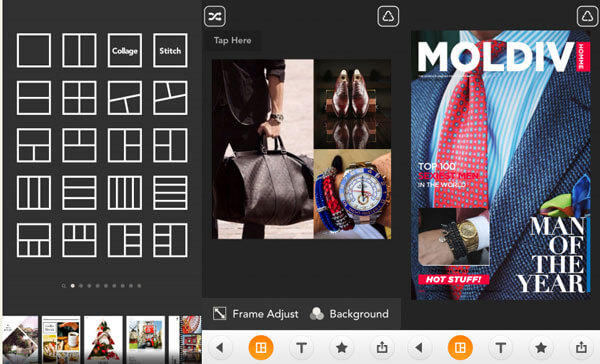
Топ 6: PicPlayPost - Как сделать отличный коллаж для фото и видео для Instagram
PicPlayPost доступно только для iPhone, iPad и iPod Touch. Вы можете создать видео-коллаж Instagam из собственной музыки из библиотеки, объединить фотографии и видео, изменить границы и шаблоны и применить различные фильтры. Это должно быть простое приложение, чтобы показать свое творчество.
- Автоматически создавать видео слайд-шоу с выбором фотографий, видео и нескольких песен.
- Создавайте видео коллажи в формате Instagram 1080P или файлы слайд-шоу продолжительностью до 30 минут.
- Добавить анимированные, пин-код, перспективный текст, переход, эффект и другие элементы в видео Instagram.
- Сшивание нескольких видео коллажей и создать несколько слайд-шоу коллажей Instagram.
Как создать фото и видео коллаж для Instagram с PicPlayPost
Шаг 1.
Когда вам нужно сделать коллаж из фотографий и видео для Instagram, сначала нужно выбрать соотношение, после чего вы можете импортировать медиа-файлы, такие как фотографии и видео, со своего смартфона.
Шаг 2.
Как только вы разместите фотографии и видео в нужном месте, которое хотите продемонстрировать, вы можете вращать файлы, настраивать стили рамок, настраивать границы и использовать другие функции редактирования.
Шаг 3.
Предварительный просмотр фото и видео коллажей Instagram перед сохранением файлов на вашем смартфоне или поделиться им в Instagram и других социальных сетях в один клик.
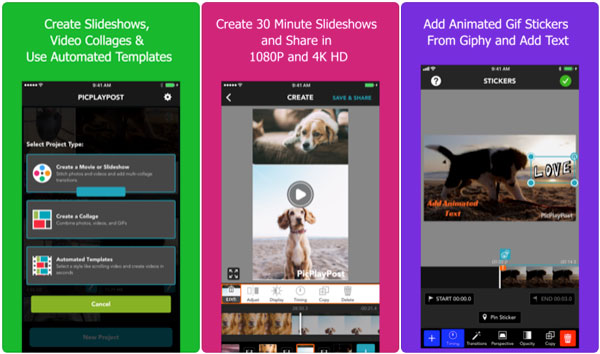
Top 7: PicFrame - Как настроить свой собственный фото-видео-коллаж в Instagram
Когда вам нужно объединить несколько фотографий и видео в коллаж Instagram, PicFrame должно быть одним из лучших решений, которые вы должны принять во внимание. Вы можете поделиться файлом в Instagram, Facebook, электронной почте, Twitter и других каналах.
- 73 регулируемых кадра и объединение до 9 фотографий или видео в одном кадре.
- Квадратный формат и соотношения 3: 2, 2: 3, 4: 3, 3: 4, 16: 9 и 9:16 в соответствии с различными требованиями.
- Измените форму фотографий и видео на круг, сердце, шестиугольник и многое другое.
- Добавьте наклейки, музыку и тени к фотографиям и видео, и даже текстовые метки для вашей рамки.
Как сделать фото и видео коллаж из Instagram с помощью PicFrame
Шаг 1.
Когда вы загружаете и устанавливаете программу создания коллажей из App Store или Google Play, вы можете получить 73 шаблона коллажей с 9 фотографиями в одном шаблоне.
Шаг 2.
После того, как вы импортируете фотографии и видео в фото и видео коллаж из Instagram, вы можете настроить границы, размеры, соотношение решений и другие параметры.
Шаг 3.
Вы можете экспортировать коллаж с разрешением до 3264 на 3264 пикселей. Теперь вы можете поделиться сообщениями, AirDrop, Twitter, Facebook или других потоковых сайтов онлайн.
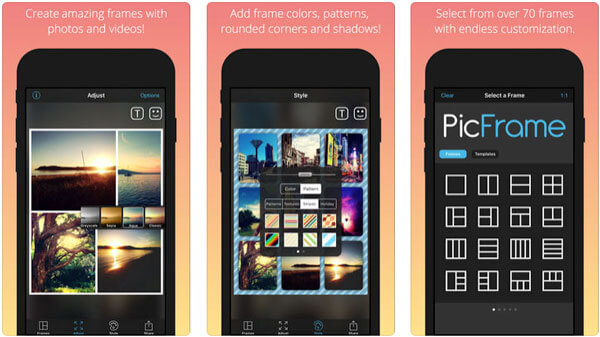
Вы можете знать: Лучшие приложения для создания коллажей для создания бесплатных коллажей
Часто задаваемые вопросы об Instagram Picture Video Collage
1. Как сделать фотоколлаж на iPad?
Откройте приложение Google Фото на своем iPad и войдите в свою учетную запись Google. Нажмите «Библиотека» и внизу выберите «Утилиты». Выберите «Анимация» или «Коллаж» в разделе «Создать». Затем вы можете выбрать фотографии и добавить в свою анимацию или коллаж. Нажмите «Создать», чтобы создать фотоколлаж на iPad.
2. Есть ли в Windows 10 средство для создания коллажей?
Да. Вы можете установить PicCollage для Windows 10 и создавать потрясающие коллажи из своих фотографий. Если это не сработает, вы можете обратиться к Aiseesoft Video Converter Ultimate и использовать функцию коллажа.
3. Как добавить несколько видео в одну историю в Instagram?
Нажмите на левый нижний значок, чтобы перейти в свою библиотеку. Выберите значок Выбрать несколько. Теперь вы можете просматривать и выбирать, какие изображения и видео вы хотите импортировать в историю Instagram.
Заключение
Когда вам нужно сделать несколько простых коллажей из Instagram с фотографиями и видео, вы можете выбрать Instagram видео коллаж для телефона Android или iPhone. Но если вы хотите рассказать яркую историю из Instagram, вы можете добавить фотографии, видео, музыку, переходы, фильтры и даже настраиваемые элементы в видео-коллажи Instagram. Если у вас есть какие-либо другие вопросы о Instagram, видео-коллаж, вы можете поделиться своими комментариями в статье сейчас
Что вы думаете об этом посте.
Прекрасно
Рейтинг: 4.8 / 5 (на основе голосов 253)Подпишитесь на нас в
 Оставьте свой комментарий и присоединяйтесь к нашему обсуждению
Оставьте свой комментарий и присоединяйтесь к нашему обсуждению
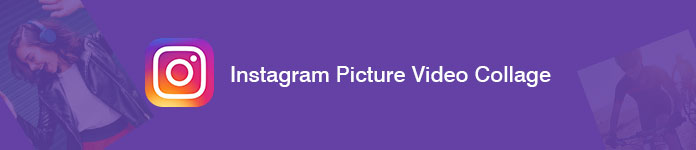

100% безопасность. Без рекламы.
100% безопасность. Без рекламы.





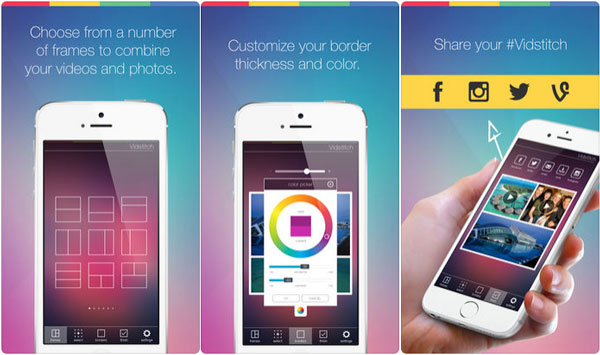
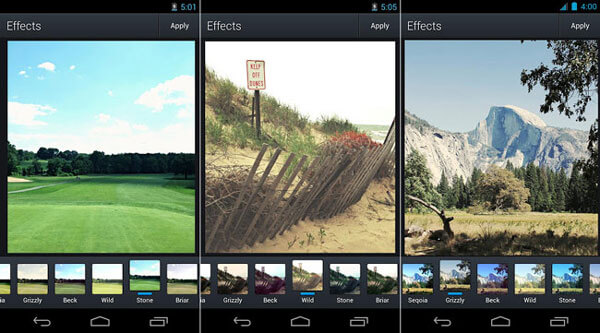
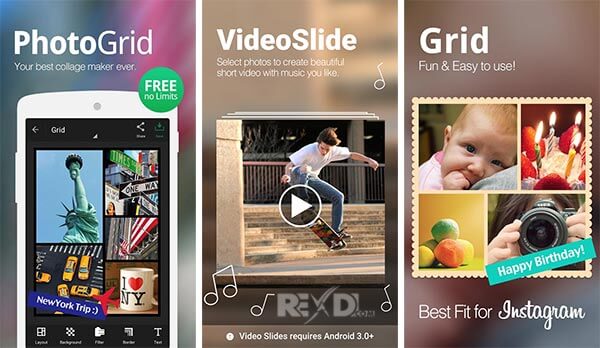
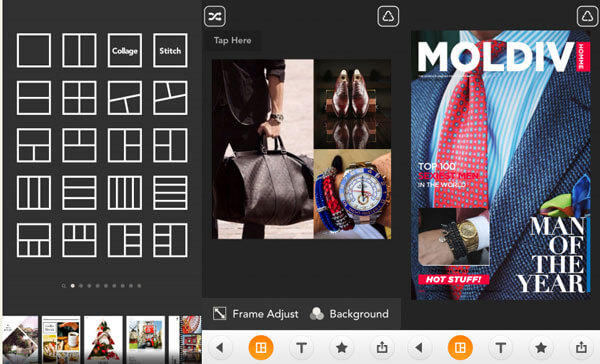
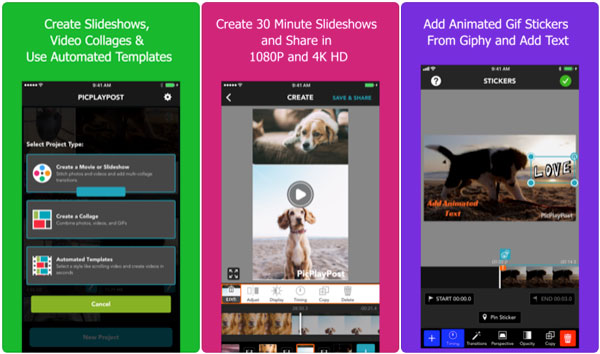
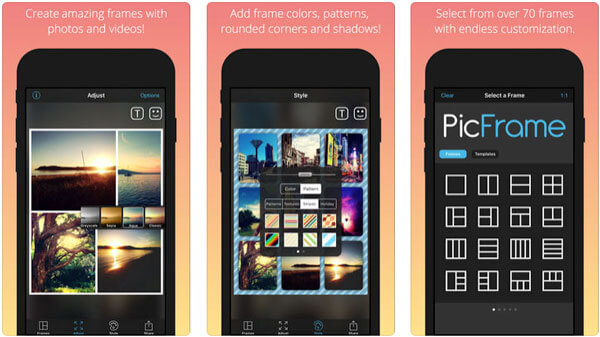

100% безопасность. Без рекламы.